Przydatne linki
Artykuł ten zawiera wszystkie niezbędne informacje na temat kanału Mobile Push oraz jego obsługi na platformie SALESmanago.
Powiadomienia Mobile Push to nowoczesne narzędzie marketingowe, które umożliwia angażowanie użytkowników twojej aplikacji mobilnej. Na platformie SALESmanago kanał Mobile Push obejmuje również powiadomienia In-App, wyświetlane bezpośrednio w aplikacji mobilnej.
Włączając powiadomienia Mobile Push oraz In-App do swojej strategii marketingowej, możesz ulepszyć komunikację w czasie rzeczywistym, dostarczać spersonalizowane wiadomości bezpośrednio na urządzenia użytkowników oraz uzyskać nowe możliwości angażowania klientów. Takie podejście nie tylko przybliża cię do użytkowników, ale także pomaga zwiększyć wskaźniki konwersji i poprawić retencję, a w rezultacie – uzyskiwać lepsze wyniki sprzedażowe.
UWAGA: W systemie SALESmanago oraz w tym artykule, powiadomienia In-App traktowane są jako rodzaj powiadomień Mobile Push.
Spis treści
- Podstawowe informacje
- Wstępna konfiguracja
- Zbieranie zgód
- Tworzenie powiadomień
- Wysyłka powiadomień
- Analityka Mobile Push
1. Podstawowe informacje
Powiadomienia Mobile Push to wiadomości wysyłane na urządzenia mobilne za pośrednictwem aplikacji mobilnej. Pojawiają się na ekranie blokady bądź w centrum powiadomień, nawet kiedy aplikacja nie jest otwarta, co czyni je bardzo bezpośrednim sposobem angażowania użytkowników aplikacji. Ponadto korzystanie z kanału Mobile Push nie wiąże się z dodatkowymi kosztami.
W SALESmanago możesz utworzyć dwa rodzaje powiadomień Mobile Push:
- Standardowe – Powiadomienia o stałej (niepersonalizowanej) treści, wyglądające tak samo dla wszystkich odbiorców.
- Personalizowane – Powiadomienia wzbogacone o indywidualne dane użytkowników, takie jak imię czy data urodzenia.
Ponadto kanał Mobile Push na platformie SALESmanago obejmuje powiadomienia In-App, wyświetlane bezpośrednio w twojej aplikacji mobilnej.
UWAGA: Dla łatwości czytania, w dalszej części artykułu, gdy tylko jest to możliwe, powiadomienia Mobile Push oraz In-App określane są wspólnie jako “powiadomienia Mobile Push”.
Powiadomienia Mobile Push mogą być wysyłane jedynie do użytkowników, którzy wyrazili zgodę na otrzymywanie tego rodzaju komunikatów marketingowych (na przykład podczas instalowania twojej aplikacji).
Aby tworzyć i wysyłać powiadomienia Mobile Push za pośrednictwem SALESmanago, w pierwszej kolejności zintegruj swoje konto SALESmanago ze swoim kontem Android i/lub iOS. W tym celu musisz podać co najmniej jeden certyfikat APNs (aby wysyłać powiadomienia na urządzenia z systemem iOS) lub klucz FCM (aby wysyłać powiadomienia na urządzenia z systemem Android). Następnie zintegruj swoją aplikację mobilną z SALESmanago, poprzez dodanie klucza API wygenerowanego w SALESmanago do kodu aplikacji.
Czytaj dalej, aby dowiedzieć się więcej o procesie integracji, wymogach i ograniczeniach oraz obsłudze kanału Mobile Push za pośrednictwem SALESmanago.
2. Wstępna konfiguracja
Aby wysyłać powiadomienia Mobile Push oraz In-App z SALESmanago, musisz zintegrować swoje konto SALESmanago z co najmniej jednym z następujących systemów operacyjnych:
- Android (minimalna wersja: 5.0 Lollipop)
- iOS (minimalna wersja: 15+)
Następnie zintegruj SALESmanago ze swoją aplikacją mobilną.
WAŻNE: Z pojedynczym kontem SALESmanago możesz zintegrować tylko jedną aplikację mobilną. Aplikacja ta może jednak mieć wiele wersji bądź instancji, na przykład w zależności od systemu lub przeznaczenia. Przykładowo, jeżeli twoja aplikacja ma dwie wersje – jedną na Androida i jedną na iOS – możesz zintegrować obie wersje jako jedną aplikację.
Jeżeli zintegrujesz kolejną aplikację (np. dla innej marki), dane z obu aplikacji będą prezentowane wspólnie, co uniemożliwi monitorowanie statystyk oraz zaangażowania użytkowników oddzielnie dla tych dwóch aplikacji.
Zobacz szczegółowe instrukcje dotyczące konfiguracji modułu Mobile Push >>
3. Zbieranie zgód
Powiadomienia Mobile Push oraz In-App mogą być wysyłane jedynie do tych użytkowników aplikacji, którzy udzielili dwóch rodzajów zgód:
- Zgoda systemowa – Wyświetlana przez system operacyjny urządzenia. Moment wyświetlenia tej zgody możesz skonfigurować w swojej aplikacji.
Jeżeli użytkownik zignoruje tę zgodę, można mu ją wyświetlić ponownie.
Jeżeli użytkownik nie wyrazi tej zgody, nie można mu jej wyświetlić ponownie.
WSKAZÓWKA: Jeżeli użytkownik odrzuci zgodę systemową, w przyszłości możesz go zachęcić, aby edytował jej status w ustawieniach urządzenia (użytkownicy mogą w dowolnym momencie włączyć lub wyłączyć powiadomienia od aplikacji mobilnych). Możesz również skonfigurować swoją aplikację mobilną w taki sposób, aby otwierała ustawienia urządzenia.
- Zgoda marketingowa – Standardowa zgoda wymagana do wysyłania komunikatów marketingowych. Zgoda ta musi być wyświetlana przez twoją aplikację mobilną, a jej status musi być przesyłany do SALESmanago.
Ta pojedyncza zgoda obejmuje zarówno powiadomienia Mobile Push, jak i In-App. W przeciwieństwie do zgody systemowej, możesz ją wyświetlać wielokrotnie, nawet jeżeli zostanie odrzucona przez użytkownika. Możesz również dodać opcję zarządzania tą zgodą do ustawień twojej aplikacji.
Możesz dowolnie zdefiniować wygląd zgody marketingowej, tak aby zachęcała do jej wyrażenia. Moment wyświetlania tej zgody także jest określany w aplikacji mobilnej.
UWAGA:
- SALESmanago może przechowywać status tych dwóch zgód zarówno dla Kontaktów (zidentyfikowanych na podstawie adresu e-mail), jak i dla anonimowych użytkowników aplikacji.
- Te dwie zgody – systemowa i marketingowa – mogą być wyświetlane w dowolnej kolejności, natomiast użytkownicy, którzy udzielili już zgody marketingowej, mogą być bardziej skłonni udzielić również zgody systemowej.
Szczegółowe informacje dotyczące przesyłania statusów zgód znajdziesz w dokumentacji dla developerów >>
4. Tworzenie powiadomień
Aby utworzyć powiadomienie Mobile Push w SALESmanago, przejdź do Menu → Kanały → Mobile Push → Szablony. Kliknij Nowe powiadomienie i wybierz rodzaj powiadomienia, które chcesz utworzyć: Standardowe, Personalizowane lub In-App.
UWAGA: Ani powiadomienia Mobile Push, ani powiadomienia In-App nie mogą zostać zapisane jako szkice.
4.A. Mobile Push: Standardowe oraz Personalizowane
Tworząc szablon Standardowy lub Personalizowany, zacznij od wybrania certyfikatu APNs oraz/lub klucza FCM, których chcesz używać do wysyłania tej wiadomości.
Następnie zdefiniuj treść wiadomości. Szablon Standardowy może zawierać następujące elementy:
- Temat (wymagany)
- Właściwa treść (wymagana)
- Obraz (opcjonalny) – Maksymalny rozmiar obrazu zalecany przez Androida to 1 MB.
Szablon Personalizowany może również zawierać placeholdery na indywidualne dane użytkowników. Placeholdery możesz stosować zarówno w temacie, jak i w treści wiadomości.
WAŻNE: Wybierz placeholder z listy. Placeholdery niedostępne na liście nie są obsługiwane w powiadomieniach Mobile Push.
Dowiedz się więcej o placeholderach >>
Na koniec możesz zdefiniować parametry śledzące dla Google Analytics (utm_medium oraz utm_campaign), które zostaną dodane do adresów URL wszelkich linków zawartych w powiadomieniu.
4.B. In-App
W porównaniu do powiadomień Mobile Push, powiadomienia In-App oferują znacznie większą elastyczność w zakresie projektowania wyglądu i treści. W związku z tym SALESmanago oferuje kreator In-App działający w podobny sposób jak Email Design Studio czy Web Engagement Studio.
Dowiedz się, jak używać kreatora powiadomień In-App >>
4.C. Linki w powiadomieniach
Zarówno powiadomienia Mobile Push, jak i In-App mogą kierować użytkowników na stronę internetową (link standardowy) lub do konkretnego miejsca w twojej aplikacji (deep link).
W przypadku powiadomień Mobile Push (zarówno standardowych, jak i personalizowanych), cały obszar powiadomienia działa jak odnośnik. Przy tworzeniu szablonu powiadomienia możesz określić, co się stanie, kiedy użytkownik na nie kliknie:
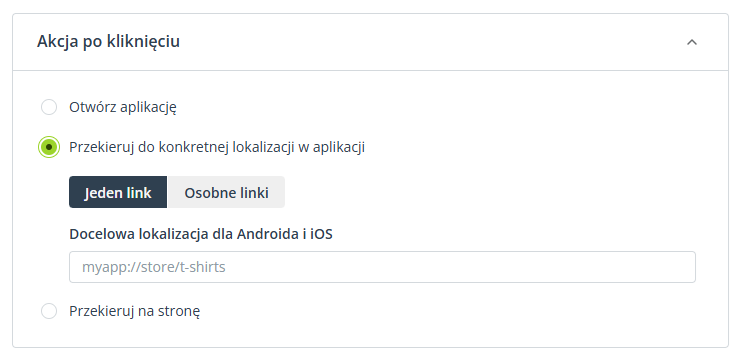
Jeżeli wybierzesz opcję deep link: Przekieruj do konkretnej lokalizacji w aplikacji, możesz podać jeden adres URI dla Androida i iOS lub dwa osobne adresy dla każdego z tych systemów.
W przypadku powiadomień In-App możesz dodawać linki do przycisków. Funkcja przycisku jest definiowana w ustawieniach widżetu:
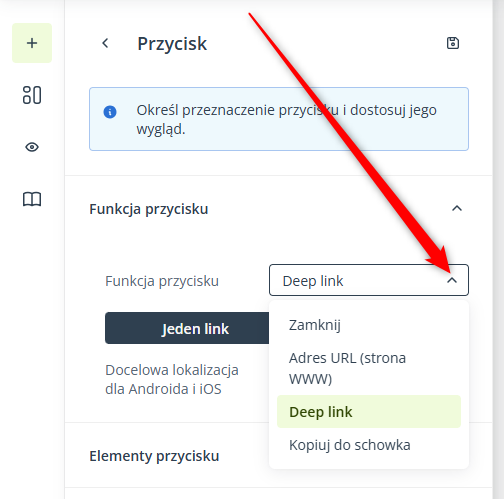
Ponownie, po wybraniu opcji Deep link, możesz podać jeden adres URI dla Androida i iOS lub dwa osobne adresy dla każdego z tych systemów.
5. Wysyłka powiadomień
Kiedy twój szablon jest gotowy, musisz go zapisać, aby móc rzeczywiście go wysłać. Zapisany szablon pojawi się na liście szablonów powiadomień (Menu → Kanały → Mobile Push → Szablony).
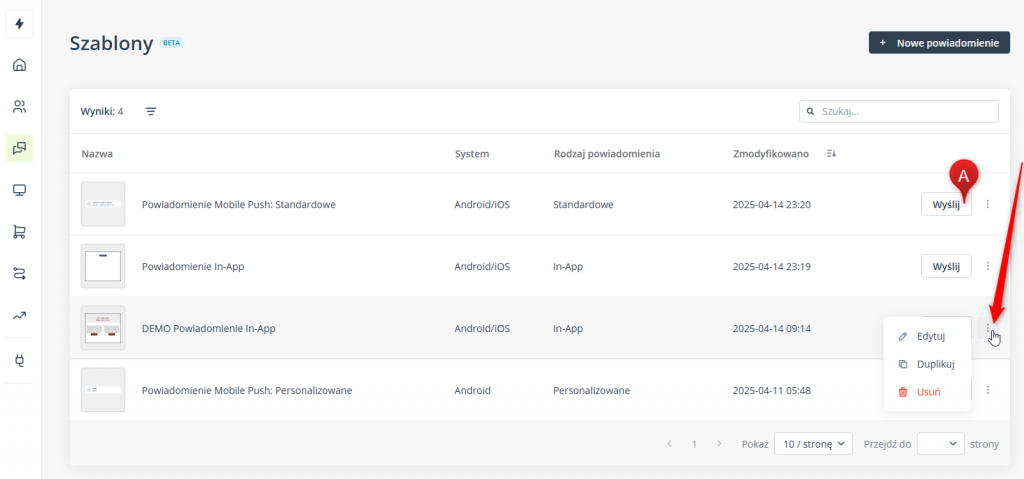
Aby edytować, zduplikować lub usunąć szablon, znajdź go na liście i kliknij ikonę trzech kropek.
Aby wysłać dany szablon, kliknij przycisk [A].
Jeżeli chcesz wysłać powiadomienie od razu po jego utworzeniu, możesz również skorzystać z przycisku Zapisz i wyślij, dostępnego bezpośrednio w kreatorze.
Ekran wysyłki wygląda tak samo dla wszystkich rodzajów powiadomień:
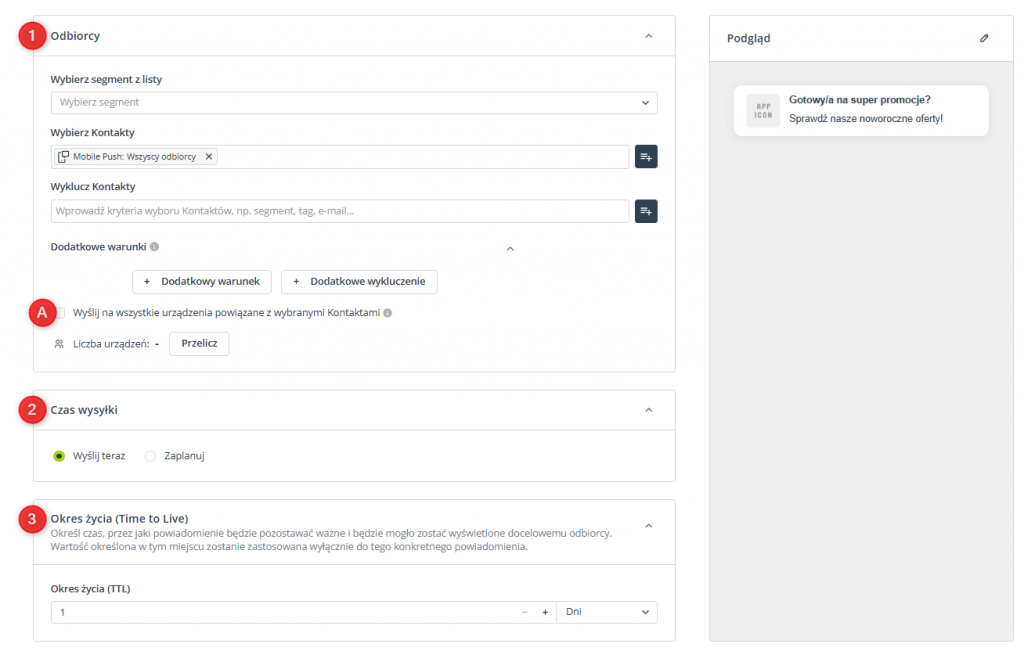
[1] Odbiorcy – Zdefiniuj odbiorców powiadomienia, używając standardowych selektorów i filtrów stosowanych w całym systemie SALESmanago.
Zauważ, że pojedynczy Kontakt może zainstalować twoją aplikację na wielu urządzeniach. Jeżeli na każdym z tych urządzeń użyje tego samego adresu e-mail, wszystkie te urządzenia będą powiązane z tym jednym Kontaktem. Domyślnie kampania zostanie wysłana tylko na jedno z urządzeń przypisanych do Kontaktu (to urządzenie, które było źródłem ostatniej aktualizacji danych, np. danych osobowych czy statusu zgody). Aby wysłać powiadomienie na wszystkie urządzenia powiązane z wybranymi Kontaktami, aktywuj opcję [A].
[2] Czas wysyłki – Zdecyduj, czy chcesz wysłać swoją kampanię “teraz” (natychmiast po kliknięciu przycisku Wyślij), czy też chcesz ją zaplanować na późniejszy termin.
[3] Okres życia (Time to Live) – Zdefiniuj okres, przez który powiadomienie pozostanie ważne po jego wysłaniu i będzie mogło zostać wyświetlone odbiorcy.
Okres ważności jest mierzony od momentu wysłania powiadomienia. Jeżeli określony czas upłynie, zanim konkretny odbiorca zobaczy powiadomienie (włączy swoje urządzenie lub połączy je z internetem), powiadomienie wygaśnie i w ogóle nie zostanie temu odbiorcy wyświetlone.
Domyślna wartość wyświetlana w tym polu to ta ustawiona w Menu → Kanały → Mobile Push → Ustawienia → Ustawienia wysyłki. Możesz jednak odpowiednio dostosować tę wartość dla każdej pojedynczej kampanii.
Powiadomienia Mobile Push w procesach Workflow
Poprzez skonfigurowanie procesu Workflow zawierającego Akcję: Wyślij powiadomienie Mobile Push, możesz dynamicznie odpowiadać na zachowania użytkowników aplikacji, targetując ich z wysoką precyzją i we właściwym momencie.
6. Analityka Mobile Push
Aby zobaczyć analitykę dla kanału Mobile Push, przejdź do Menu → Kanały → Mobile Push → Dashboard. Ekran ten składa się z trzech sekcji:
- Analityka sprzedaży – Dane z zakresu atrybucji przychodów, prezentowane wspólnie dla wszystkich twoich powiadomień.
Czytaj więcej o atrybucji przychodów w SALESmanago >>
- Powiadomienia – Statystyki interakcji z twoimi powiadomieniami (zbiorowe dla Mobile Push oraz In-App). Tutaj możesz sprawdzić, ile powiadomień zostało wysłanych, ile rzeczywiście wyświetlonych, a ile klikniętych przez użytkowników. Dane te możesz przeglądać osobno dla systemów Android i iOS lub dla obu tych systemów łącznie.
- Analityka odbiorców – Rozkład użytkowników aplikacji (Kontaktów oraz anonimowych użytkowników) według systemu operacyjnego.








